打印机怎么看打印记录 打印机怎么查看历史打印内容
更新时间:2021-12-18 09:30:00作者:zhong
我们在打印文件的时候,要是需要打印之前的文件,这时我们就可以查看打印机的历史打印内容了,但是很多用户不知道在哪里才可以看到,那么打印机怎么查看历史打印内容呢,下面小编给大家分享打印机看打印记录的方法。
解决方法:
1、首先,点击桌面左下角的开始菜单,找到“设备和打印机”;
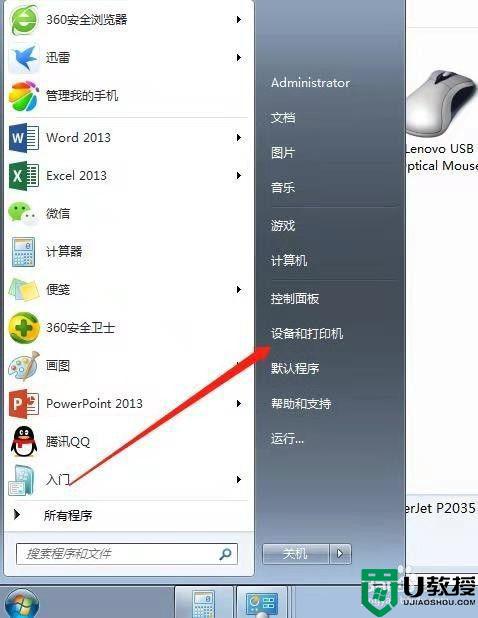
2、单击选中自己的打印机,右键点击“打印机属性”;
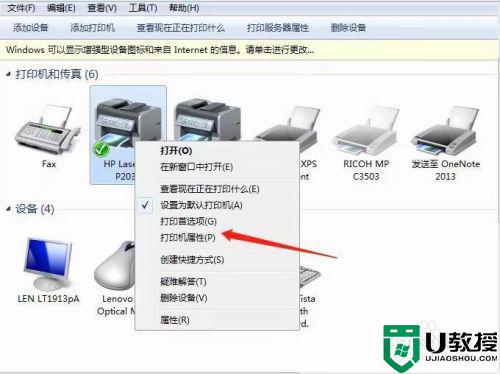
3、弹出属性窗口,我们点击“端口”菜单,再点击“配置端口”;
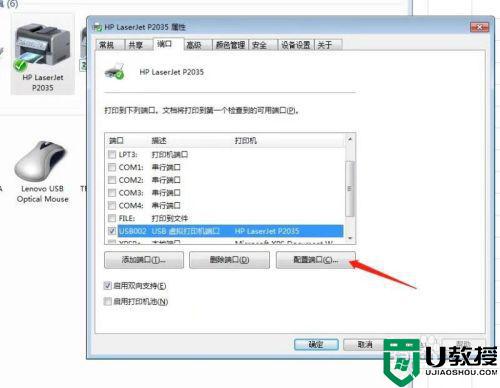
4、这时会弹出一个窗口,我们复制弹窗上面的Ip地址;
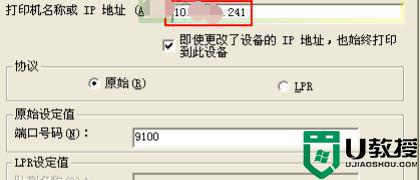
5、接下来把复制的IP地址粘贴到浏览器上,点击搜索;

6、打开后在“首页”下点击“彩色使用日志”;
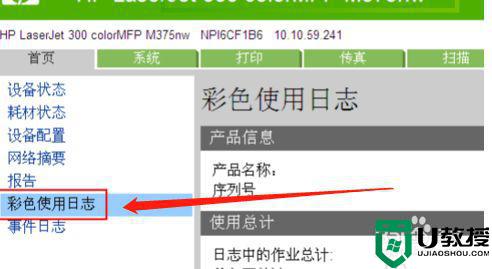
7、如图我们就能看到详细的打印机记录了,有打印的具体时间日期、用户、张数、是否彩色、文档名等。
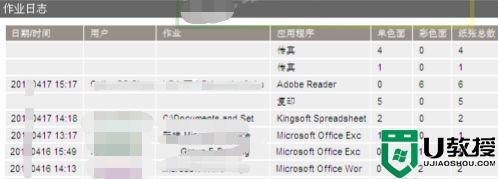
以上就是打印机看打印记录的方法,想查看之前打印内容的,可以按上面的方法来进行查看。
- 上一篇: 投影连接电脑方法 电脑与投影仪连的最简单步骤
- 下一篇: 打印机怎么测试打印 打印机打印测试页在哪里
打印机怎么看打印记录 打印机怎么查看历史打印内容相关教程
- 怎样查看打印机打印记录 怎么查电脑的打印记录
- 如何查看打印机打印记录 电脑上所有的打印记录在哪看
- 如何查询打印机打印记录 怎么看打印机刚刚打印的内容
- 查打印机打印历史记录方法 电脑怎么查询最近打印记录
- 如何查询打印机打印记录 电脑里怎么找打印记录
- 怎么查看打印机驱动 怎么看打印机驱动在哪里
- 怎样查看打印机型号 打印机型号在电脑上怎么看
- 打印机ip地址哪里看 打印机的ip地址怎么查
- 怎样解决惠普打印机只打印出一半内容
- 打印机ip地址哪里找 教你查看打印机IP地址的方法
- 5.6.3737 官方版
- 5.6.3737 官方版
- Win7安装声卡驱动还是没有声音怎么办 Win7声卡驱动怎么卸载重装
- Win7如何取消非活动时以透明状态显示语言栏 Win7取消透明状态方法
- Windows11怎么下载安装PowerToys Windows11安装PowerToys方法教程
- 如何用腾讯电脑管家进行指定位置杀毒图解

